설정 저장
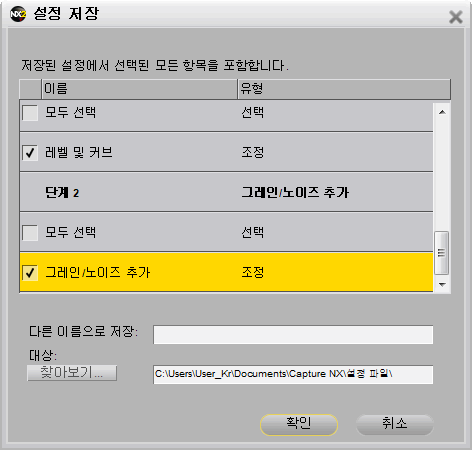
설정 저장 명령을 선택하여 "설정 저장" 대화상자를 엽니다. "설정 저장" 대화상자에서 향후에 일괄 처리에 사용될 설정 파일을 만듭니다.
"설정 저장" 대화상자가 열리면 현재 화상의 편집 목록 팔레트가 나타납니다. 이 목록에서 설정 파일에 저장할 보정 항목을 선택하고 확인합니다.
"설정 저장" 대화상자에서 현재 화상에 적용된 모든 보정 항목 또는 선택한 단계와 보정 항목만을 저장하도록 선택할 수 있습니다. 설정 파일에 저장하려는 보정 항목 또는 조정의 확인란을 클릭합니다. 설정 저장을 선택하기 전에 편집 목록 팔레트 안에서 단계 및 보정 항목을 클릭해서 선택하면, 조정 및 보정 항목의 확인란이 이미 선택된 채로 "설정 저장" 대화상자가 열립니다.
설정 파일에 대해 사용하려는 이름을 입력합니다. 여기에 입력한 이름은 일괄 처리 메뉴의 설정 로드 하위 메뉴에 표시됩니다.
그러면 Capture NX 2가 설정 파일을 Capture NX 2 설정 폴더에 만듭니다. 다른 경로를 지정하려면 찾아보기 버튼을 클릭한 다음 설정 파일을 저장할 다른 경로를 선택합니다.
기본 Capture NX 2 설정 폴더에 저장할 경우 Capture NX 2는 설정 파일의 내용에 따라 폴더 안에 설정 파일을 자동으로 놓아둡니다. 하나의 보정 항목만을 포함하는 설정 파일은 그 보정 항목의 이름을 딴 폴더에 위치하게 됩니다. 여러 개의 보정 항목을 포함하는 설정 파일은 "다중 설정"으로 이름 지어진 폴더에 위치하게 됩니다. 이렇게 설정 파일이 정리되어 특정 보정 항목을 포함하는 설정 파일을 손쉽게 찾을 수 있도록 합니다.
이전 | 다음 | 20장 일괄 처리 메뉴